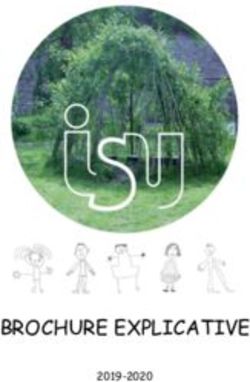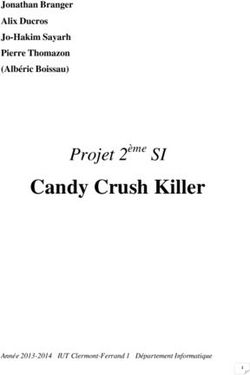Manuel d'utilisation - Manuel d'utilisation
←
→
Transcription du contenu de la page
Si votre navigateur ne rend pas la page correctement, lisez s'il vous plaît le contenu de la page ci-dessous
SOMMAIRE 1. Introduction ...............................................................................1 2. Contenu de la boîte.....................................................................2 3. Fonctionnalités......................................................................... 3 4. Commandes................................................................................ 4 5. Recharger KidiCom MAX® 3.0........................................... 5 6. Enregistrer KidiCom MAX ® 3.0 à un compte Explor@ Park / KidiCom Chat........................................... 6 7. Menu du KidiCom MAX® 3.0.............................................. 9 8. Parents - Télécharger KidiCom Chat sur un smartphone................................................................................ 13 9. Contrôles parentaux............................................................... 16 10. Explor@ Park............................................................................. 19 11. Entretien....................................................................................... 21 12. Résolution de problèmes.................................................... 22
1. Introduction
Vous venez d’acquérir KidiCom MAX® 3.0 de VTech® ! Félicitations !
KidiCom MAX® 3.0 est un portable conçu spécialement pour les enfants
par VTech® ! Votre enfant va adorer communiquer à distance avec vous
en toute sécurité grâce à l’application KidiCom Chat, prendre des photos,
faire des vidéos, écouter sa musique ou encore regarder ses dessins animés
préférés ! Il pourra aussi faire plein de découvertes grâce aux jeux éducatifs
et ludiques inclus ou disponibles en téléchargement (gratuit ou payant).
Pour commencer
L'enregistrement de l’appareil est nécessaire pour :
• Bénéficier de deux téléchargements supplémentaires gratuits
sur l'Explor@ Park en s’inscrivant au Club VTech, parmi une large
sélection d'applications.1
• Utiliser l'application KidiCom Chat et profiter des conversations
instantanées sécurisées.
• Accéder aux contrôles parentaux pour gérer les applications de
l'enfant, limiter le temps d'utilisation, et bien plus encore.
1. CHARGER2 le KidiCom MAX® 3.0 à l'aide du câble micro-USB
inclus ou du transformateur.
La led rouge Témoin de chargement clignote lorsque le
KidiCom MAX® 3.0 est en charge et reste allumée lorsqu’il est
pleinement chargé. Plusieurs heures peuvent être nécessaires
pour recharger complètement l'appareil. L’appareil est
complètement chargé lorsque la led Témoin de chargement
devient verte.
2. PARAMÉTRER le KidiCom MAX® 3.0 pour connecter le Wi-Fi3,
sélectionner la date et l'heure et créer un mot de passe pour accéder
aux Contrôles parentaux.
3. TÉLÉCHARGER et installer les mises à jour sur le KidiCom
MAX® 3.0. Cette étape est indispensable pour optimiser les
performances du jouet. Ne pas débrancher ni éteindre l’appareil
pendant la mise à jour et l’installation.
4. ENREGISTRER le KidiCom MAX® 3.0 sur un compte Explor@ Park.
5. ACTIVER KidiCom Chat à la fin de l'inscription pour installer
l'application sur un portable.
6. KidiCom MAX® 3.0 est maintenant prêt à jouer !
11
UNIQUEMENT LORS DE LA PREMIÈRE INSCRIPTION ET VALABLE SUR CERTAINES APPLICATIONS.
2
LA BATTERIE EST NORMALEMENT CHARGÉE LORS DE LA PREMIÈRE UTILISATION. SE RÉFÉRER À LA
SECTION “CHARGEMENT DE L’APPAREIL” À LA PAGE 5 DE CE GUIDE.
3
COMPATIBLE UNIQUEMENT SUR LES RÉSEAUX WI-FI 802.11 B/G/N.
2. Contenu de la boîte
• KidiCom MAX® 3.0 de VTech®
• Câble micro-USB et transformateur secteur
• Guide de démarrage rapide
Guide de Transformateur Câble micro-USB
démarrage rapide secteur
KidiCom MAX® 3.0
ATTENTION :
Pour la sécurité de votre enfant, débarrassez-vous de tous les produits
d’emballage tels que rubans adhésifs, feuilles de plastique, attaches,
étiquettes, cordons et vis d’emballage. Ils ne font pas partie du jouet.
Il est conseillé de sauvegarder ce manuel d’utilisation car il comporte
des informations importantes.
WARNING:
All packing materials such as tape, plastic sheets, packaging locks,
removable tags, cable ties, cords and packaging screws are not part of
this toy, and should be discarded for your child’s safety.
NOTE: Please keep this parent’s guide as it contains important information.
23. Fonctionnalités
Appareil photo rotatif
Écran tactile
capacitif
Bouton Retour
Microphone
Bouton Menu Led Témoin de
chargement
Bouton Boutons Volume
Marche/Arrêt
sonore + et -
Emplacement
carte microSD
(carte microSD
non incluse)
Port micro-USB
Prise casque Jack Attache pour dragonne
34. Commandes
Témoin de chargement La led rouge clignote lorsque la batterie est
en charge.
Prise casque Jack Pour brancher un casque ou des écouteurs
(non inclus).
Note : tension de sortie maximale ≤ 150mV.
Bouton Menu Pour revenir au menu principal, à tout moment.
Microphone Parler dans le micro permet d’enregistrer sa
voix et de jouer à certaines applications.
Emplacement carte Insérer une carte mémoire microSD pour
microSD augmenter la mémoire de la tablette (non
incluse).
IMPORTANT : KidiCom MAX® 3.0 est
compatible avec des cartes microSD jusqu’à
32 Go. Le transfert de fichiers audio et vidéo
personnels nécessite l’utilisation d’une carte
microSD.
Bouton Marche/Arrêt Pour allumer ou éteindre le jouet.
Appareil photo rotatif Déplacer l’objectif vers soi pour se prendre en
photo, ou vers l’extérieur pour photographier
sa famille ou ses amis.
Attache pour dragonne Pour attacher une dragonne (non fournie).
Écran tactile capacitif Toucher l’écran avec le doigt.
Port micro-USB Pour brancher le câble micro-USB et connecter
KidiCom MAX® 3.0 à un ordinateur, ou pour
recharger KidiCom MAX ® 3.0 à l’aide du
transformateur secteur.
Boutons Volume sonore Pour régler le volume sonore.
45. CHARGEMENT Important : ne pas ouvrir le produit pour changer la batterie. La batterie n’est ni amovible, ni remplaçable. Pour connecter/charger KidiCom MAX® 3.0 à l’ordinateur : • Insérer l’extrémité la plus large du câble micro-USB (inclus) dans le port USB de l’ordinateur et l’autre extrémité dans le port micro-USB du KidiCom MAX® 3.0. Pour charger avec le transformateur secteur (fourni) : • Insérer l’extrémité dans le port micro-USB du KidiCom MAX® 3.0. puis brancher le transformateur secteur à une source d’alimentation. Allumer ou éteindre KidiCom MAX® 3.0 Pour allumer KidiCom MAX® 3.0, appuyer sur le bouton Marche/Arrêt pendant 3 secondes. Le logo VTech® apparaît alors à l’écran. Pour éteindre KidiCom MAX® 3.0 lorsqu’il n’est pas utilisé, appuyer sur le bouton Marche/Arrêt puis toucher l’icône qui apparaît à l’écran pour confirmer. Verrouiller/Déverrouiller KidiCom MAX® 3.0 KidiCom MAX® 3.0 se met par défaut en veille en cas de non-utilisation prolongée. L’écran est alors verrouillé. Pour déverrouiller KidiCom MAX® 3.0, appuyer sur le bouton Marche/Arrêt. Faire glisser le doigt vers le centre pour déverrouiller l’écran. Pour verrouiller KidiCom MAX® 3.0, appuyer brièvement sur le bouton Marche/ Arrêt. L’écran va alors s’éteindre. Insérer une carte microSD Il est possible d’augmenter la mémoire de KidiCom MAX® 3.0 en ajoutant une carte microSD (non incluse). KidiCom MAX® 3.0 est compatible avec les cartes microSD jusqu’à 32 Go. S’assurer que KidiCom MAX® 3.0 est éteint avant d’insérer la carte microSD. Important : le transfert des fichiers audio et vidéo personnels nécessite l’utilisation d’une carte microSD (non incluse). 5
6. Enregistrer KidiCom MAX® 3.0
1/ Pour commencer :
Dans certains cas, vous devrez mettre à jour le logiciel interne de
KidiCom MAX® 3.0 avant de pouvoir l’enregistrer. Si c’est le cas pour
votre appareil, touchez l’icône “Mise à jour du système” pour actualiser
votre système.
Une fois que la mise à jour est terminée, accédez aux Contrôles
parentaux sur la 2ème page de l’écran d’accueil.
2/ Un message apparaîtra à l’écran pour vous demander d’enregistrer
votre appareil.
3/ • Si vous devez vous créer un nouveau compte Explor@ Park, appuyez
sur l’icône “Créer un compte Explor@ Park” et continuez le tutoriel
dans la section intitulée “Création d’un compte Explor@ Park”.
• Si vous avez déjà un compte Explor@ Park, appuyez sur l’icône
“Se connecter à un compte existant” et allez dans la partie intitulée
“Connexion à un compte Explor@ Park existant” pour continuer ce
tutoriel.
Connexion à un compte Explor@ Park existant
1/ Commencez par vous identifier en entrant l’adresse email utilisée
habituellement pour vous connecter à votre compte Explor@ Park.
2/ Création du profil d’un enfant :
Maintenant que vous êtes connecté à votre compte, vous devez
créer un profil pour l’enfant qui utilisera cette tablette. Entrez les
informations requises (vous pouvez ajouter un nouveau profil ou
sélectionner un profil enfant déjà existant sur votre compte Explor@
Park) et appuyez sur “Suivant” lorsque vous avez terminé.
3/ Avant de procéder, vous devez accepter les Conditions générales
d’utilisation et cocher la case en bas de l’écran.
64/ Autorisation de l’accès à KidiCom Chat sur l’appareil de votre enfant.
Avec KidiCom Chat, les enfants peuvent utiliser leur KidiCom MAX®
3.0 pour envoyer des messages à une liste de contacts, approuvée
par les parents. Pour cela, il faut d’abord que vous autorisiez l’accès
à KidiCom Chat sur l’appareil de votre enfant. Une fois l’autorisation
confirmée, l’application KidiCom Chat sera débloquée sur le KidiCom
MAX® 3.0. Il ne vous restera qu’à télécharger l’application sur votre
smartphone compatible.
Création d’un compte Explor@ Park
1/ Dans un premier temps, suivez les instructions à l’écran puis acceptez
les Conditions Générales d’Utilisation. Appuyez sur “Continuer”.
2/ Remplissez les informations demandées dans le formulaire.
3/ Lorsque vous rejoignez la partie contrôle de sécurité, entrez les
caractères que vous voyez sur l’image dans la zone de texte “Captcha”.
Lorsque vous avez terminé de remplir le formulaire, appuyez sur
“Soumettre”. Un pop-up apparaîtra, vous demandant de vérifier votre
boîte mail. Appuyez sur “Continuer”.
4/ Vérifiez votre boîte email où vous allez recevoir un message avec
comme objet “Confirmation de votre consentement à la collecte
et l’utilisation par VTech des données personnelles de votre ou vos
enfant(s)”
5/ Retournez à la page d’enregistrement sur KidiCom MAX® 3.0 et entrez
le code d’ouverture reçu dans l’email pour donner votre autorisation
et continuer l’enregistrement du jouet.
Note : le consentement parental est nécessaire pour le déblocage de
certaines applications telles que KidiCom Chat : VTech® a en effet
besoin de recueillir certaines données telles que le prénom de l’enfant,
son année de naissance, etc. Ces données sont utilisées uniquement
dans le cadre de l’utilisation du jouet VTech®.
5/ Création du profil d’un enfant :
Maintenant que vous avez créé un nouveau compte, il est temps de
créer un profil pour l’enfant qui utilisera cette tablette KidiCom MAX®
3.0. Entrez les informations requises et appuyez sur “Suivant” lorsque
vous avez terminé.
7Faites défiler la page “Autoriser l’accès à KidiCom Chat”et prenez
connaissance des Conditions générales d’utilisation.
L’accès à KidiCom Chat est désormais autorisé sur l’appareil de votre
enfant. Vous devez encore installer l’application KidiCom Chat sur un
smartphone compatible pour finir de configurer votre profil et celui
de votre enfant, gérer les contacts de votre enfant et commencer à
communiquer avec lui.
87. Menu du KidiCom MAX® 3.0
• Toucher l’écran et faire glisser le doigt vers la gauche ou vers la droite
pour faire défiler les icônes. Toucher une icône pour accéder à une
application.
Menu
• Jeux : toucher l’icône Jeux pour jouer aux jeux inclus ou aux
jeux téléchargés depuis l’Explor@ Park. Toucher l’écran et déplacer
le doigt vers la droite ou vers la gauche pour voir tous les jeux
téléchargés. Connectez-vous à l’Explor@ Park pour acheter et
télécharger plus de jeux. Reportez-vous à la page 19 pour plus de
détails.
• Histoires : toucher l’icône Histoires pour voir les histoires incluses
ou téléchargées à partir de l’Explor@ Park. Toucher l’écran et
déplacer le doigt vers la droite ou vers la gauche pour voir toutes
les histoires téléchargées. Connectez-vous à l’Explor@ Park pour
acheter et télécharger plus d’histoires. Reportez-vous à la page 19
pour plus de détails.
• Applications Android : les jeux téléchargés sur l’Amazon
Appstore et dont l’accès a été autorisé sont classés ici.
• Vidéos : les vidéos téléchargées depuis l’Explor@ Park sont
installées ici.
9• Musique : les musiques téléchargées depuis l’Explor@ Park
sont installées ici. Pour télécharger des fichiers audio personnels,
l’utilisation d’une carte microSD (non fournie) est nécessaire. Les
fichiers audio apparaissent ici.
• Galerie : toucher l’icône Galerie pour voir les photos et vidéos
prises avec l’appareil photo de KidiCom MAX® 3.0. Pour télécharger
des fichiers vidéo personnels, l’utilisation d’une carte microSD (non
fournie) est nécessaire.
• Appareil photo : toucher cette icône pour accéder au menu
Appareil photo. D’ici, vous pouvez aussi prendre des vidéos. Pour
cela, toucher l’icône de la vidéo en bas à gauche. Les vidéos seront
enregistrées dans l’application Vidéos. Toucher l’icône rouge pour
commencer un enregistrement.
Temps : indique la durée de l’enregistrement en cours.
Bouton d’enregistrement : pour commencer ou arrêter un
enregistrement.
Miniature : pour voir la vidéo enregistrée.
Attention : l’enregistrement de vidéos va rapidement remplir la
mémoire interne de KidiCom MAX® 3.0. Il est recommandé d’utiliser
une carte MicroSD pour augmenter la mémoire de KidiCom MAX®
3.0.
• Pour ajouter des effets spéciaux aux photos, appuyer sur la baguette
en haut de l’écran.
• Cadres : pour prendre une photo dans un cadre.
• Tampons : pour ajouter un tampon à ta photo.
• Effets déformants : pour prendre une photo avec un effet
déformant.
• Kaléidoscope : pour prendre une photo à travers un
kaléidoscope.
• Effets fantaisie : pour ajouter un effet fantaisie à la photo (effet
lumineux, par exemple).
• Têtes en folie : pour prendre une photo de son visage pour le
voir ensuite apparaître sur tous les personnages de l’image.
• Mode normal : pour prendre une photo sans aucune décoration
ni effet.
• Miniature : pour voir la dernière photo prise.
10• Enregistrement vocal : pour enregistrer une nouvelle séquence,
appuyer sur le signe + et suivre les instructions vocales.
Vous pouvez ajouter des effets spéciaux aux enregistrements
vocaux. Lorsque vous avez terminé un enregistrement, choisissez
un des effets sur le robot. Faites glisser le doigt vers la gauche ou
vers la droite pour entendre les effets. Appuyez sur la manette verte
pour enregistrer l’effet désiré. Il sera ensuite sauvegardé dans le
fichier Enregistrement vocal.
• Mes haricots magiques : un mystérieux vendeur de haricots
t’a donné des haricots magiques. Et là où l’on plante des haricots
magiques poussent de longues tiges magiques ! Occupe-toi de ta
tige de haricot magique dans ce jeu qui se joue en temps réel ! Ta
tige de haricot magique réagit comme une vraie plante. Ainsi, il faut
l’entretenir et l’arroser pour qu’elle pousse le plus haut possible! Tu
peux aussi utiliser des potions magiques pour aider tes haricots à
pousser. Chaque potion permet à une sorte différente de haricot
de pousser. Utilise différentes potions et essaie de faire pousser le
plus de haricots possible.
INFORMATION POUR LES PARENTS : en jouant à ce jeu, votre
enfant gagne des cadeaux lui permettant de mieux prendre soin
de sa tige de haricot. Lorsque votre enfant reçoit un message lui
indiquant qu’il a gagné une récompense, connectez la tablette à
l’Explor@ Park de VTech® pour télécharger la récompense.
Apports éducatifs : gestion du quotidien, responsabilité, sciences.
• Mes amis : toucher l’icône Mes amis pour accéder aux répertoire
d’amis. Entrer et enregistrer des tas d’informations sur les amis.
Toucher l’écran et déplacer le doigt vers le haut ou vers le bas pour
faire défiler la liste d’amis. Pour voir ou modifier les informations sur
un ami, toucher cet ami dans la liste.
• Calendrier : toucher l’icône Calendrier pour accéder au
calendrier. Pour ajouter une image sur une date, toucher une image
sur la droite de l’écran et déplacer-la jusqu’à la date. Pour ajouter
une note sur une date, toucher cette date puis taper le texte en
utilisant le clavier à l’écran. Toucher pour supprimer une image ou
une note.
• Date et heure : toucher l’icône Date et heure pour modifier la
date et l’heure affichées.
11•Horloge : pour voir l’heure.
•Chronomètre : pour utiliser l’application Chronomètre.
•Date : pour voir la date.
•Alarme : pour régler, activer ou désactiver l’alarme.
• Notes : toucher l’icône Notes pour taper un texte ou voir un
texte déjà tapé. Toucher la page à l’écran pour faire apparaître le
clavier et commencer à taper. Toucher l’écran et déplacer le doigt
vers la droite ou vers la gauche pour faire défiler les textes déjà
enregistrés. Pour voir une liste de tous les textes, toucher l’icône
de l’Index.
• Calculatrice : toucher l’icône Calculatrice pour accéder à cette
fonction. Toucher les boutons de la calculatrice à l’écran pour entrer
les calculs. Toucher l’icône “C” pour effacer tout le calcul.
• Gestionnaire des sonneries : choisis la sonnerie qui avertira des
nouveaux messages vocaux KidiCom Chat parmi les différentes
sonneries proposées.
• Mes paramètres : pour changer la photo de profil, le nom
d’utilisateur, le thème d’arrière-plan, le fond d’écran ou régler la
luminosité du KidiCom MAX® 3.0.
Icônes
Icônes Fonctions
Toucher la coche pour valider ou confirmer.
Toucher la croix pour annuler.
Toucher le Plus pour ajouter quelque chose.
Toucher la corbeille pour supprimer.
Toucher la clé à molette pour modifier.
Toucher la flèche pour revenir en arrière.
Toucher la porte pour quitter.
Toucher la corbeille fermée pour entrer dans le mode de
suppression de données.
Toucher l’engrenage pour modifier des options.
Cette icône indique que les contenus ont été verrouillés dans
les Contrôles parentaux.
128. Parents - Télécharger KidiCom Chat sur un
smartphone
Installez l’application KidiCom Chat sur un smartphone compatible pour
gérer le profil et les contacts de votre enfant et pour communiquer avec
lui. Dans un premier temps, téléchargez l’application depuis l’App Store
ou Google Play. Une fois que vous avez téléchargé et installé l’application
sur un smartphone, appuyez sur “S’identifier” pour vous connecter à
votre compte Explor@ Park.
Note : le compte Explor@ Park est le même que celui que vous avez
utilisé pour enregistrer KidiCom MAX® 3.0 lors de sa première utilisation.
Créez votre profil : touchez l’icône du crayon pour modifier votre nom.
Pour être trouvé et reconnu plus facilement, nous vous conseillons
d’utiliser un nom ousurnom facilement identifiable par vos contacts.
Vous pouvez également mettre une photo de profil en appuyant
directement sur la photo ou l’image. Suivez les mêmes étapes pour éditer
le nom et l’image du profil de votre enfant et appuyez sur “OK” lorsque
vous avez terminé.
Une fois que vous avez terminé de créer vos profils, vous pouvez décider
d’inviter des membres de votre famille à échanger avec votre enfant.
Sélectionnez “Oui” pour le faire maintenant ou “Plus tard” pour le faire
une autre fois.
13Ajouter des amis (adultes)
Ouvrez l’application KidiCom Chat sur votre smartphone et touchez
l’icône “Ajouter des amis” située dans l’angle supérieur droit de la page
d’accueil pour ajouter un contact.
Choisissez “Ajouter un adulte au groupe de discussion Famille”.
Note : cette option apparaît seulement si vous êtes connecté au compte
familial. Tapez l’adresse email de la personne que vous souhaitez ajouter.
Enfin, tapez les caractères que vous voyez sur l’image dans la zone de
texte. Appuyez sur “Envoyer” lorsque vous avez terminé.
Si la personne que vous souhaitez ajouter à votre liste d’amis possède
un compte Explor@ Park et KidiCom Chat, entrez l’adresse email de son
compte. Une demande d’ami lui sera envoyée via l’application KidiCom
Chat. Si elle ne possède pas de compte Explor@ Park, entrez son adresse
email personnelle. Une invitation à installer l’application KidiCom Chat
sur son smartphone compatible lui sera envoyée par email. Quand la
personne invitée aura téléchargé l’application sur son smartphone et
créé un compte Explor@ Park, elle devra à son tour vous envoyer une
demande d’ami.
Ajouter un enfant (qui a un jouet compatible KidiCom Chat)
Les enfants peuvent aussi échanger via l’application KidiCom Chat. Si
votre enfant a un ami qui possède aussi un KidiCom MAX® 3.0 ou une
Storio MAX®, suivez les instructions de ce tutoriel pour envoyer une
demande d’ami à ce dernier.
Ouvrez l’application KidiCom Chat sur votre smartphone et touchez
l’icône “Ajouter un ami” située dans l’angle supérieur droit de la page
d’accueil pour ajouter un contact. Sélectionnez “Ajouter un ami à
14
l’enfant”.UTILISER KIDICOM CHAT À PARTIR DU KidiCom MAX® 3.0
Pour envoyer un message
Sélectionne la personne à qui tu voudrais envoyer un message (ami ou
groupe Famille).
Choisis le type de message que tu voudrais envoyer (message pré-écrit,
message à taper, images, message vocal, dessin ou photo).
Appuie sur l’icône de l’enveloppe pour envoyer le message.
Pour envoyer un message vocal, appuie sur le bouton rouge pour
enregistrer ta voix , puis sur l’icône bleue pour l’écouter. Pour l’envoyer,
appuie sur l’icône de l’enveloppe. Tu peux aussi choisir un effet spécial
(robot ou souris). Pour cela, sélectionne l’icône du robot ou de la souris
avant de commencer l’enregistrement de ton message.
Envoyer une photo : tu peux choisir d’envoyer une nouvelle photo ou
une photo de la Galerie (Médias). Choisis l’icône de l’Appareil photo pour
prendre une nouvelle photo ou l’icône avec la fleur dans un cadre pour
choisir une photo de la Galerie.
Pour envoyer un message vidéo
Pour envoyer un message vidéo, appuie sur le bouton Enregistrement
sur le menu d’accueil. Appuie sur l’enveloppe pour l’envoyer à tes amis.
Filtres
Pour ajouter un filtre à ton message vidéo appuis sur l’icône représentant
un visage à côté du bouton Enregistrement. Choisis ton filtre préféré, puis
appuie sur le bouton Enregistrement pour démarrer le message vidéo
avec le filtre sélectionné.
UTILISER KIDICOM CHAT À PARTIR D’UN SMARTPHONE
Pour visualiser les discussions et envoyer un message, allez
dans l’onglet Discussions
Sélectionnez la discussion (groupe Famille ou amis approuvés) que
vous souhaitez visualiser ou continuer. Pour débuter ou continuer une
discussion existante, tapez votre message dans l’espace prévu au bas de
la page. Vous pouvez envoyer un texte normal, des vignettes, un dessin,
des photos, des smileys ou un message vocal.
Une fois le message terminé, appuyez sur l’icône de l’enveloppe pour
l’envoyer.
Pour envoyer un message vocal, appuyez sur le bouton violet pour
débuter l’enregistrement. Pour arrêter l’enregistrement, rappuyer sur le
bouton violet. Vous pourrez ensuite écouter votre message vocal, puis
sur l’icône de l’enveloppe pour l’envoyer.
15Envoyer une photo : appuyez sur l’icône Photos pour envoyer une nouvelle
photo ou une photo de votre Galerie. Choisissez l’icône de l’Appareil
photo pour prendre une nouvelle photo ou l’icône en bas à gauche pour
choisir une photo de votre Galerie.
Gérer les amis et demandes d’ami
Pour voir les amis de votre enfant, appuyez sur l’icône Enfants. Vous
verrez la liste des contacts approuvés de votre enfant. Vous n’aurez pas
accès aux discussions de votre enfant avec ses amis. Pour voir la liste
des demandes d’ami, appuyez sur l’onglet Demandes.
Réglages
Pour modifier votre profil ou changer votre mot de passe, appuyez sur
l’onglet Réglages.
D’ici, vous pouvez aussi accéder à l’Explor@ Park, obtenir de l’aide,
effacer les conversations, effectuer les mises à jour KidiCom Chat ou
vous déconnecter.
9. Contrôles Parentaux
Pour accéder aux Contrôles parentaux sur
votre KidiCom MAX® 3.0, dirigez-vous sur
la 2ème page du menu d’accueil et touchez
l’icône.
Entrez le mot de passe que vous avez créé
lorsque vous avez configuré votre appareil.
16Menu des Contrôles parentaux
Limitation du temps de
jeu : pour limiter le temps
passé par votre enfant
devant l’écran ou pour
rendre l’appareil inutilisable Gestionnaire des
à certaines heures. applications : choisissez
cette option pour autoriser
votre enfant à utiliser les
Options : sélectionnez applications téléchargées
cette icône pour accéder de l’Amazon Appstore et
au menu des options, où de l’Explor@ Park.
vous pouvez configurer
les options d’affichage,
modifier les réglages de
la date/heure, vérifier les
dernières mises à jour Gestionnaire des
disponibles et contrôler applications VTech ®
d’autres réglages de : choisissez cette option
l’appareil. Vous pouvez pour gérer les applications
aussi télécharger l’Amazon téléchargées depuis
Appstore en sélectionnant l’Explor@ Park.
“Télécharger d’autres
applications” depuis le
menu des options. Navigateur Internet: avec cette option, vous pouvez
ajouter ou retirer des sites Internet de la liste approuvée sur
le navigateur Internet de votre enfant.
Touchez cette icône pour activer, désactiver ou paramétrer
Wi-Fi une connexion Wi-Fi.
Limitation du Touchez cette icône pour limiter le temps d'utilisation
temps de jeu de la tablette.
Touchez cette icône pour verrouiller certains contenus
Contenu bloqué afin d'éviter qu'ils ne soient accidentellement supprimés.
Sites Internet Touchez cette icône pour ajouter ou supprimer des sites
approuvés Internet de la liste blanche des sites autorisés. Vous pouvez
aussi limiter le temps d'utilisation du navigateur Internet.
Gestionnaire des Touchez cette icône pour voir ou modifier les applications
applications téléchargées sur l’Explor@ Park et sur l’Amazon Appstore .
Informations sur Touchez cette icône pour voir ou modifier les informations
le compte du compte Parent.
Touchez cette icône pour configurer les paramètres
Options système de la tablette.
Politique de Touchez cette icône pour visualiser la Politique de
confidentialité VTech®.
confidentialité
17Touchez cette icône pour accéder à l’Explor@ Park et
Explor@ Park
découvrir les nombreux contenus gratuits et payants
(histoires, jeux, vidéos, musiques, etc.) à télécharger sur
KidiCom MAX® 3.0.
Navigateur Touchez cette icône pour visualiser les sites Internet pré
Internet sélectionnés par VTech® et naviguer sur Internet.
Gestionnaire des Utilisez cet outil pour installer ou désinstaller les
applications VTech® applications que vous avez achetées sur l’Explor@ Park.
Consultez la section “Télécharger du contenu depuis
l’Explor@ Park” pour plus de détails.
Touchez cette icône pour voir et modifier les applications
Autres applications téléchargées à partir d’une source tierce (Amazon
Appstore)
Connexion WI-FI
1/ Dirigez-vous dans les Contrôles parentaux situés sur la 2ème page de
l’écran d’accueil.
2/ Entrez votre mot de passe d’accès aux Contrôles parentaux.
3/ Touchez l’icône Wi-Fi.
4/ Votre appareil dressera la liste de tous les réseaux qu’il détecte.
Touchez le réseau auquel vous souhaitez vous connecter et entrez
un mot de passe, si nécessaire. Lorsque la connexion est configurée,
touchez la flèche retour sur l’appareil pour retourner au menu des
Contrôles parentaux.
Note : KidiCom MAX® 3.0 accepte les réseaux sans fils 802.11 b/g/n.
KidiCom MAX® 3.0 accepte uniquement les modes de sécurité suivants :
- WEP
- WPA-TKIP
- WPA2-CCMP
- WPA-TKIP+CCMP
- WPA2-TKIP+CCMP
Les points d’accès qui ne sont pas compatibles avec KidiCom MAX® 3.0
tels que “WPA-CCMP” ou “WPA2-TKIP” n’apparaîtront pas dans la liste.
Vous pouvez aussi vous connecter en utilisant l’Assistant de connexion
réseau en allant dans les Contrôles parentaux, Options , puis Assistant
de Connexion Réseau.
Statut de la connexion Wi-Fi : cette icône indique l’état de la connexion
Wi-Fi. Merci de consulter le tableau ci-dessous.
18Wi-Fi désactivé.
Wi-Fi activé mais non connecté à un réseau.
Wi-Fi activé et connecté à un réseau. Les barres indiquent la
puissance de réception du signal.
10. Explor@ Park
Découvrez l’Explor@ Park depuis votre ordinateur et découvrez plus de
2 000 contenus à télécharger pour KidiCom MAX® 3.0 ! Jeux, dessins
animés, vidéos, musiques, histoires et bien plus encore !
Pour plus d’informations sur l’installation de l’Explor@ Park, merci de
consulter la section Enregistrer KidiCom MAX® 3.0 du présent manuel.
Lorsque vous achetez une application sur l’Explor@ Park, elle sera
automatiquement téléchargée sur KidiCom MAX® 3.0 lorsque l’appareil
sera connecté à un réseau Wi-Fi.
Télécharger du contenu depuis l’Explor@ Park.
Une fois le contenu (jeux, histoires, vidéos, musiques etc..) acheté, dirigez-
vous dans les Contrôles parentaux, puis “Gestionnaire des applications
VTech®”. Actualiser la page en cliquant sur l’icône d’actualisation située
en haut à droite. Le contenu sera alors en cours de téléchargement.
Une fois téléchargées, les applications seront rangées dans les sections
correspondantes dans le menu principal de l’enfant (jeux, vidéos, histoires,
musique etc.)
19Transférer des images, vidéos et chansons
Vous pouvez aussi transférer vos fichiers audio et vidéo personnels en
insérant une carte microSD (non incluse) dans KidiCom MAX® 3.0, puis
en vous rendant dans les sections correspondantes (Médias, Vidéos,
Musique). KidiCom MAX® 3.0 peut lire les vidéos au format MPEG/H.264.
Les autres formats vidéo peuvent être convertis afin d’être compatibles
avec KidiCom MAX® 3.0, en utilisant un logiciel spécifique (convertisseur
vidéo, non fourni). Pour plus d’informations sur la conversion de
fichiers vidéo, entrer « convertisseur de fichiers vidéo » dans un moteur
de recherche Internet. Il peut exister des restrictions légales liées à
l’utilisation de fichiers vidéo, de films ou de programmes commerciaux,
dont VTech® ne peut en aucun cas être tenu pour responsable. L’utilisation
d’une carte microSD (non incluse) est nécessaire pour le transfert des
fichiers audio et vidéo personnels.
Format supporté :
Vidéo : H.264 MP4
Audio : MP3
Résolution recommandée :
480x272 si le fichier source est en 16:9 et 320x240 si le fichier source
est en 4:3. Les autres résolutions sont supportées mais ne sont pas
optimales pour ce produit.
Débit binaire (bitrate) vidéo recommandé :
600 Kps. Les autres débits binaires sont supportés mais ne sont pas
les meilleurs pour ce produit.
Débit binaire (bitrate) audio recommandé :
96 Kps. Les autres débits binaires sont supportés mais ne sont pas les
meilleurs pour ce produit.
Taille maximale du fichier :
2 Go
Les logiciels suivants permettent de convertir facilement la plupart des
fichiers vidéo :
eRightSoft Super©
MediaCoder
Ces logiciels gratuits sont indiqués à titre d’exemple. Toutes les marques
sont la propriété de leurs titulaires respectifs. VTech® n’accepte aucune
responsabilité quant à l’utilisation de ces logiciels.
Note : ne pas débrancher KidiCom MAX ® 3.0 ou l’ordinateur
pendant le transfert des fichiers. Une fois le transfert terminé,
éteindre KidiCom MAX® 3.0. Lorsque KidiCom MAX® 3.0
n’est pas connecté à un ordinateur, refermer le cache de
protection du port USB.
2011. Entretien
1. Éviter toute exposition prolongée de KidiCom MAX® 3.0 au soleil ou
à toute autre source de chaleur.
2. Éteindre KidiCom MAX® 3.0 en cas de non-utilisation prolongée.
3. Éviter de faire tomber le jouet. Ne JAMAIS tenter de le démonter.
4. Éviter toute exposition de KidiCom MAX® 3.0 à l’eau ou à l’humidité.
5. VTech® recommande aux parents de vérifier régulièrement l’état
du transformateur utilisé avec le jouet. Ils surveilleront tout
particulièrement l’état du câble micro-USB, du boîtier et de la prise de
courant. En cas de dommage, le jouet ne doit pas être réutilisé avec
le transformateur jusqu’à ce que celui-ci ait été remplacé.
6. Ce jouet contient une batterie non remplaçable.
7. Batterie recyclable : merci de suivre les instructions liés au tri sélectif
et au recyclage des déchets, appareils électriques et électroniques.
8. S’assurer que le cache du port micro-USB est bien refermé après
utilisation pour le protéger.
9. Utiliser uniquement le câble micro-USB avec ferrite fourni avec le jouet
pour que le produit soit conforme à la norme EMC 2004/108/EC.
Fonctionnement de l’écran tactile
• Utiliser le doigt pour naviguer sur la tablette.
Exercer une pression raisonnable sur l’écran. Une pression trop forte
pourrait l’endommager.
Nettoyage de l’écran tactile
• Humidifier légèrement le chiffon doux avec un peu d’eau et nettoyer
l’écran de KidiCom MAX® 3.0.
• Utiliser un chiffon propre et sec pour sécher l’écran. Répéter les deux
étapes une seconde fois si nécessaire.
• Si des corps étrangers sont coincés dans le contour de l’écran, utiliser
précautionneusement un cure-dent pour les retirer.
• Pour nettoyer KidiCom MAX® 3.0, utiliser un linge légèrement humide.
Ne pas utiliser de solvants ni de produits corrosifs.
Nettoyage du KidiCom MAX® 3.0
• Pour nettoyer KidiCom MAX® 3.0, utiliser un linge légèrement humide.
Ne pas utiliser de solvants ni de produits corrosifs.
2112. Résolution de problèmes
Problème Raison possible Solution
Le volume
Ajuster le contrôle du
L’image s’affiche sonore est au
volume sonore.
sur l’écran mais le minimum.
son est inaudible. Un casque est
Débrancher le casque.
connecté.
Branchez KidiCom
MAX® 3.0 à une source
L’écran s’allume
d’alimentation. La Led verte
puis s’éteint Batterie faible
du jouet s’allume pour vous
immédiatement.
indiquer que la batterie se
recharge.
Une fois que le système
est éteint, appuyez
simultanément sur le bouton
Marche/Arrêt et le bouton
volume bas (moins). Lorsque
l’écran blanc de Vtech®
apparaît, relâchez seulement
le bouton marche/arrêt.
Continuez à appuyer sur
Une le bouton volume bas
Rien ne se passe réinitialisation (moins) jusqu’à ce que
après avoir de KidiCom l’écran de réinitialisation
appuyé sur le MAX® 3.0 est aux paramètres d’usine
bouton Marche. nécessaire apparaisse. Si l’écran
(remise à zéro). de réinitialisation aux
paramètres d’usine
n’apparaît pas, recommencez
le processus et répétez
les étapes ci-dessus. Il est
possible que vous deviez
répéter ces étapes plusieurs
fois. Toutes les données
sauvegardées seront alors
perdues.
22KidiCom MAX®
3.0 n’est pas Vérifiez que le jouet est
Impossible de
connecté bien connecté à un câble
recharger le
correctement micro-USB ou branché sur
jouet.
à une source secteur.
d’alimentation.
L’écran de Problème de Rebrancher correctement
KidiCom MAX® branchement le câble micro-USB à
3.0 n’indique pas du câble micro- KidiCom MAX® 3.0 et à
le branchement USB l’ordinateur.
en micro-
USB lorsque Retirer le Hub et brancher
je connecte Utilisation d’un KidiCom MAX® 3.0
KidiCom Hub micro-USB directement au port USB de
MAX® 3.0 à un l’ordinateur.
ordinateur.
L’écran tactile
n’est pas
Corps Utiliser un cure-dent pour
précis ou il est
étrangers dans retirer les petits corps
impossible de
le contour de étrangers bloqués dans le
sélectionner une
l’écran contour de l’écran.
icône précise sur
l’écran
KidiCom MAX® Le format de la
3.0 ne détecte carte microSD Formater la carte microSD
pas une carte n’est pas en FAT32.
microSD. FAT32.
Aller dans les Contrôles
Le Wi-Fi est
parentaux, puis sélectionner
désactivé.
Wi-Fi.
Impossible de Aller dans les Contrôles
se connecter au parentaux, puis Options.
KidiCom MAX®
Wi-Fi. Sélectionner ensuite Mise
3.0 a besoin
à jour du système pour
d’une mise à
s’assurer que le KidiCom
jour.
MAX® 3.0 a bien la dernière
version du système interne.
23Il n’y a pas de
réseau Wi-Fi
Le Wi-Fi est
disponible là
activé, mais aucun Aller dans un endroit qui
où vous vous
réseau Wi-Fi dispose d’un réseau Wi-Fi.
trouvez, ou le
n’apparaît.
signal du réseau
est faible.
S’assurer que le réseau est
Le réseau en configuré correctement et
question n’est qu’il n’y a pas de pare-feu
Un réseau Wi-Fi
pas configuré qui bloque l’accès à Internet.
est disponible,
correctement, Si un mot de passe est
mais la connexion
ou une demandé, s’assurer que le
échoue.
authentification bon mot de passe est entré
est nécessaire. (vérifier les majuscules et les
minuscules).
Le
L’indicateur de
transformateur S’assurer que le
charge ne s’allume
n’est pas transformateur est bien
pas en essayant
correctement connecté à KidiCom MAX®
de recharger les
connecté, ou le 3.0 et à la prise murale.
batteries.
jouet est allumé.
Informations de sécurité pour l’utilisation de la batterie et du
chargeur Important :
• Le transformateur n’est pas un jouet et doit être manipulé uniquement
par un adulte.
• La température doit être comprise entre 5°C~35°C (41°F~95°F). Si les
batteries ne se rechargent pas correctement, essayer d’effectuer cette
action dans un lieu dont la température est plus adaptée.
• La batterie n’est ni amovible, ni remplaçable. Ne pas tenter d’ouvrir ni
de démonter l’appareil.
• Déconnecter le transformateur de l’appareil et éteindre l’appareil avant de
le nettoyer.
• Pour des performances optimales, utiliser le câble micro-USB et le
transformateur inclus dans la boîte de KidiCom MAX® 3.0.
• Pour éviter toute électrocution ou départ de feu, ne pas exposer les
batteries à la pluie ou à l’humidité.
• Ne pas jeter ce produit avec les déchets ménagers. Batterie recyclable :
merci de suivre les instructions liées au tri sélectif et au recyclage des
déchets, appareils électriques et électroniques.
24• Les transformateurs pour jouets et les chargeurs de batterie destinés à être utilisés par les enfants ne sont pas considérés comme faisant partie d’un jouet, même s’ils sont fournis avec un jouet. • En cas de non-utilisation prolongée, KidiCom MAX® 3.0 se met en veille. La connexion Wi-Fi se désactive automatiquement lorsque la charge de la batterie est faible. Directives standard pour les jouets à transformateur et produits commandés électriquement Transformateur secteur : Sortie : 5 V CC • Attention! Le produit ne convient pas aux enfants de moins de 36 mois. • ATTENTION ! Ne convient pas aux enfants de moins de 36 mois. Jouet électronique pouvant être branché à un transformateur. Danger de choc électrique. • Comme avec tous produits électriques, des précautions doivent être prises durant la manipulation et l’utilisation du produit pour éviter tout choc électrique. La surveillance d’un adulte est recommandée durant l’utilisation. • Débrancher le transformateur du secteur et du jeu en cas de non-utilisation prolongée. • Le jouet doit uniquement être utilisé avec une source d’alimentation électrique pour jouets. • Si la source d’alimentation est fournie, seule cette source d’alimentation fournie doit être utilisée avec le jouet. Utiliser uniquement le transformateur fourni avec l’appareil (sortie 5V CC) conforme à la norme EN61558/ EN62368. • Ne jamais nettoyer l’appareil avec de l’eau pendant qu’il est en charge. • Ne jamais exposer à l’humidité un jouet branché sur le secteur. • Ne pas immerger dans l’eau. Immerger ce jouet dans l’eau pourrait entraîner un choc électrique • Le jouet ne doit pas être raccordé à un nombre de sources d’alimentation supérieur à celui recommandé. • La source d’alimentation n’est pas un jouet. • Si les fiches de l’adaptateur sont endommagées, ne l’utilisez pas et jetez-le dans un endroit prévu à cet effet. • Vérifier régulièrement l’état de la source d’alimentation (fiches de raccordement, boîtier, prise ou toute autre pièce). Ne pas utiliser une source d’alimentation endommagée pour éviter tout risque d’incendie, de choc électrique ou de dommage corporel. • Les sources d’alimentation ne sont pas destinées à être utilisées comme jouets, et l’utilisation de ces produits par les enfants doit se faire sour la surveillance des parents. • Contactez notre Service client pour toute assistance : www.vtech-jouets.com, rubrique Assistance 25
• Le jouet doit uniquement être connecté à des équipements portant
l’un des symboles suivants ou .
ATTENTION. Pour recharger la batterie de ce jouet, utiliser uniquement
l’adaptateur/transformateur AC 5V fourni avec le jouet (réference
VT05EEU05100).
WARNING: For the purposes of recharging the battery, only use the 5V
AC adaptor VT05EEU05100 provided with this toy.
Évitez d’utiliser dans les conditions suivantes :
• Températures extrêmes (basses ou hautes) pendant l’utilisation, le
rangement ou le transport.
• Pression atmosphérique basse à haute altitude.
• Dépose du produit dans un feu ou four chaud, dégâts de la batterie tels
que écrasement ou découpe qui pourraient provoquer une explosion.
• Températures extrêmement hautes et/ou pression atmosphérique
extrêmement basse qui pourraient provoquer une explosion ou une
fuite d’un liquide ou d’un gaz inflammable.
La référence est indiquée sous le produit.
Avertissements de sécurité
Avant toute utilisation, lire attentivement cette notice et utiliser le
transformateur uniquement comme indiqué dans cette notice :
1. La puissance de sortie de l’alimentation ne doit pas dépasser la valeur
nominale indiquée sur l’alimentation.
2. L’appareil n’est pas destiné à être réparé en cas de panne ou de défaut
de composant (l’appareil peut être déposé dans un point de collecte
d’équipements électriques et électroniques)
3. Le câble souple externe de cette alimentation secteur ne peut pas
être remplacé ; en cas d’endommagement du cordon, il convient de
se débarasser de l’appareil en le déposant dans un point de collecte
d’équipements électriques et électroniques.
4. La coupure de l’alimentation s’effectue en débranchant la fiche secteur.
5. La prise de courant doit être située à proximité de l’équipement et
doit être facilement accessible.
6. Pour usage intérieur uniquement
7. Instructions aux parents : les transformateurs et alimentations
électriques pour jouets ne sont pas destinés à être utilisés comme des
jouets et l’utilisation de ces produits par des enfants doit se faire sous
la surveillance d’un adulte.
26Informations sur les symboles présents sur le transformateur :
SMPS incorporant un transformateur de
sécurité résistant aux courts-circuits
Equipement de classe II
Pour usage intérieur uniquement
S
SMPS (blocs d'alimentation à découpage)
Transformateurs pour jouets (transformateurs résistants
aux courts-circuits par dispositif incorporé)
Informations sur les alimentations électriques externes :
Marque commerciale VTech
Numéro d’enregistrement au registre du
12044228
commerce
PO Box 10042, 6000 GA
Adresse
Weert, The Netherlands.
Référence de modèle VT05EEU05100
Tension d’entrée/Fréquence du CA
100-240V~ 50-60Hz
d’entrée
Tension de sortie 5V
Courant de sortie 1A
Puissance de sortie 5W
Rendement moyen en mode actif 73,8%
Consommation électrique hors charge 0.09W
Tri des produits et piles usagés
• Les jouets VTech® sont des équipements électriques et électroniques
(EEE) qui, en fin de vie, feront l’objet d’une collecte sélective en vue de
leur recyclage. Ainsi, afin de préserver l’environnement, VTech® vous
recommande de retirer et de jeter vos piles usagées dans les containers
prévus à cet effet, puis de déposer le jouet en fin de vie dans les points
de collecte mis à disposition dans les magasins ou dans votre commune.
• Le symbole de la poubelle barrée sur les produits et les piles
ou sur leur emballage respectif indique que les équipements
électriques et électroniques ainsi que les piles ne doivent pas
être jetés dans les déchets ménagers car ils contiennent des
substances pouvant être néfastes à l’environnement et à la
santé. 27• Lorsque les symboles Hg, Cd ou Pb sont indiqués,cela signifie
que la pile contient plus de mercure (Hg), cadmium (Cd) ou
plomb (Pb) que la valeur spécifiée dans la Directive 2006/66/
CE sur les piles et les accumulateurs.
• La barre solide sous le symbole de la poubelle barrée indique
que le produit a été placé sur le marché après le 13 août 2005.
• Contribuez à la protection de l’environnement en triant vos produits et
piles usagés.
• Pour plus d’informations sur la collecte et le tri des piles usagées, vous
pouvez visiter le site Internet http://www.corepile.fr.
• Pour plus d’informations sur le tri des produits électriques et
électroniques, vous pouvez contacter notre service consommateurs.
IMPORTANT
S’assurer que le cache du port micro-USB est bien refermé
lorsque KidiCom MAX® 3.0 n’est pas en charge ou connecté à un
ordinateur. Utiliser exclusivement le transformateur et le câble
USB fournis avec KidiCom MAX® 3.0 pour recharger la tablette.
L’utilisation d’autres types de transformateurs pourraient
endommager l’appareil.
Important : Essayer de retirer ou remplacer la batterie peut
endommager KidiCom MAX® 3.0 et entraîne l’annulation de la.
À LIRE AVANT TOUTE UTILISATION D’UN JEU VIDÉO PAR VOUS-
MÊME OU PAR VOTRE ENFANT
I. Précautions à prendre dans tous les cas pour l’utilisation d’un jeu vidéo
Évitez de jouer si vous êtes fatigué ou si vous manquez de sommeil.
Assurez-vous que vous jouez dans une pièce bien éclairée en
modérant la luminosité de votre écran. Lorsque vous utilisez un jeu
vidéo susceptible d’être connecté à un écran, jouez à bonne distance
de cet écran de télévision et aussi loin que le permet le cordon de
raccordement. En cours d’utilisation, faites des pauses de dix à quinze
minutes toutes les heures.
28Vous pouvez aussi lire